10 användbara nätverkskommandon för Raspberry Pi Linux
Listan över användbara nätverkskommandon ges nedan:
Låt oss diskutera syntaxen och hur varje kommando fungerar.
Kommando 1: ifconfig
Kommandot nummer ett på vår nätverkskommandolista är ifconfig kommando som används för att tillhandahålla nätverksinformation om den lokala maskinen. Den används för att se IP-adresserna för nätverksgränssnitten.
För att se Ethernet-informationen använd nedanstående kommando:
$ ifconfig eth0
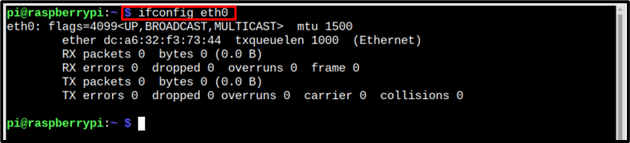
Och för att se detaljerna i WiFi-gränssnittet används det nedan skrivna kommandot:
$ ifconfig wlan0 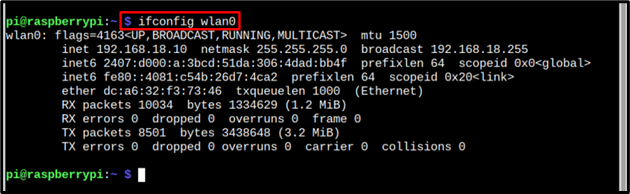
Kommando 2: ping
Packet Internet Groper även känt som PING är ett kommando som ger information om nätverksanslutning mellan värd och server. Den kommunicerar genom att skicka paket och verifierar anslutningen genom att ta emot paketen tillbaka.
Ping kan användas för att verifiera nätverksanslutning genom att använda kommandot nedan:
$ ping < IP-adress > 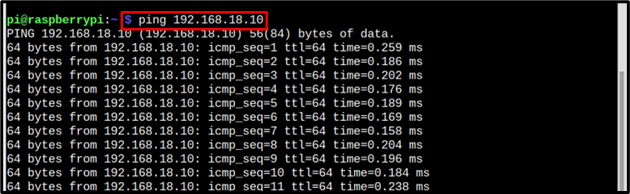
Den kan också användas för att Pinga en värd; som google, firefox och andra.
Syntax
$ ping < värd >Exempel
$ ping www.google.com 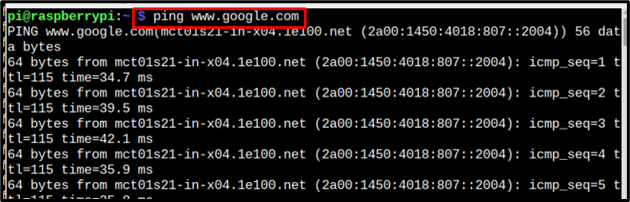
Kommando 3: värdnamn
Värdens information kan visas genom att använda kommandot hostname. För att visa namnet på värden nedan kan kommandot användas:
$ värdnamnVärdnamnet kommer att visas som ett resultat av kommandot ovan:

För att visa IP-adressen som värden är ansluten till används nedanstående kommando:
$ värdnamn -Jag 
Kommando 4: dhclient
De dhclient kommandot används för att förnya och frigöra IP-adresser från en DHCP-server. För att förnya IP-adressen använd nedanstående kommando:
$ sudo dhclient 
För att släppa nätverket nedan används kommandot:
$ sudo dhclient -r 
För att släppa ett visst IP-gränssnitt, använd det nedan nämnda kommandot som riktar sig mot ett visst gränssnitt:
Syntax
$ sudo dhclient -r < nätverksgränssnitt >Exempel
$ sudo dhclient -r eth0 
Kommando 5: arp
För att visa adressupplösningscachen nedan nämnda kommando arp kommandot används:
$ arp -iSom ett resultat av ovanstående kommando kommer IP-adresserna och gränssnittsinformationen att visas:

Kommando 6: netstat
Netstat är ett mycket användbart nätverkskommando som används för att hitta information om nätverksportar och anslutningar.
För att visa listan över aktiva lyssnande TCP-portar och anslutningar, använd nedanstående kommando:
$ netstat -l 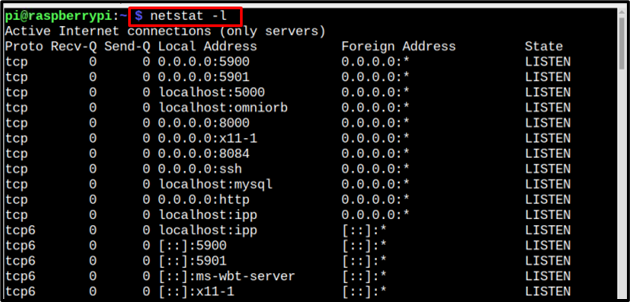
Och för att visa statistik efter protokoll använd nedanstående kommando:
$ netstat -s 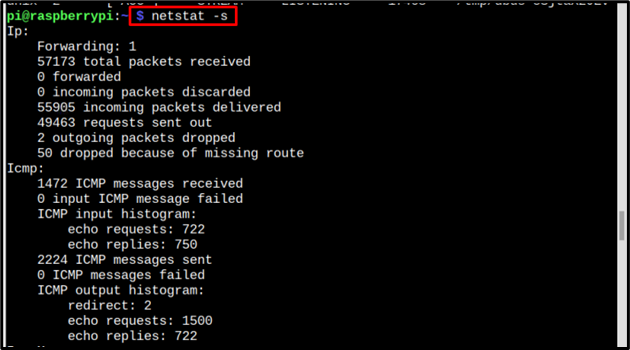
Kommando 7: nslookup
nslookp är ett original DNS-felsökningsverktyg för att använda nslookup kommandot nedan nämnda syntax kan följas:
Syntax
$ nslookup < värd >Exempel
$ nslookup www.firefox.com 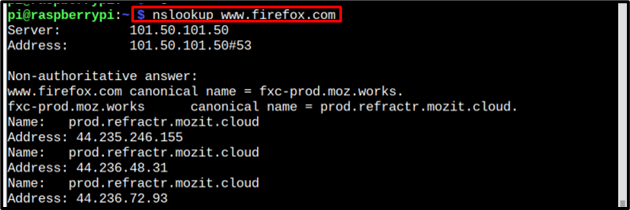
Kommando 8: gräv
Precis som nslookup är dig också ett DNS-felsökningsverktyg förutom det faktum att det är ett modernare verktyg. Följ syntaxen nedan för att använda dig-kommandot:
Syntax
$ du < Värd >Exempel
$ du www.edge.com 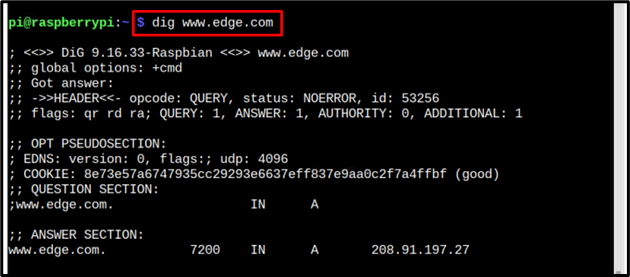
Kommando 9: rutt
Route-kommandot används för att redigera IP- eller kärnroutningstabeller. Det nedan nämnda kommandot används för att konfigurera och visa rutininformationen:
$ rutt 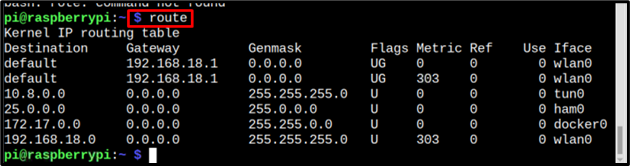
Den matar ut routingtabellposterna.
Kommando 10: ip
De ip kommandot kan användas för att visa alla enheter på IP:n, följ kommandot nedan:
$ ip-adress 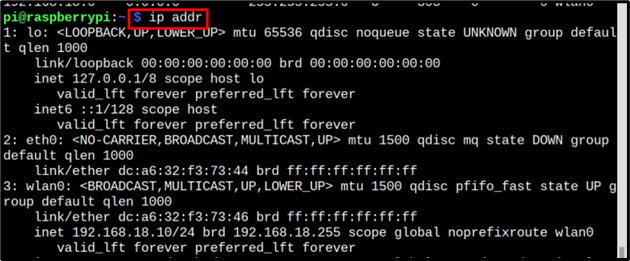
Använd kommandot nedan för att visa alla IP-adresser och deras associerade nätverksgränssnitt:
$ ip-adress show 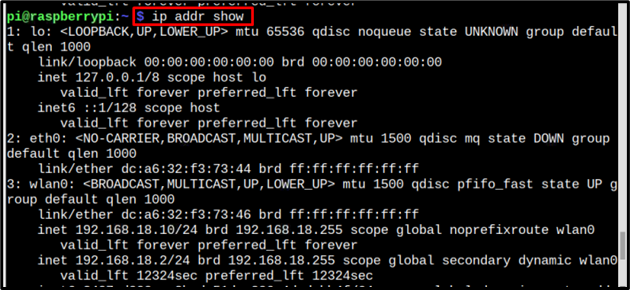
Slutsats
Några användbara nätverkskommandon för Raspberry Pi-system diskuteras i artikeln. Kommandona som diskuteras har till syfte att övervaka nätverket, konfigurera IP, visa de anslutna enheterna och många fler. Det grundläggande syftet med nätverkskommandon är att visa nätverkssäkerhetsinformation och alla kommandon som delas i artikeln tjänar detta syfte.